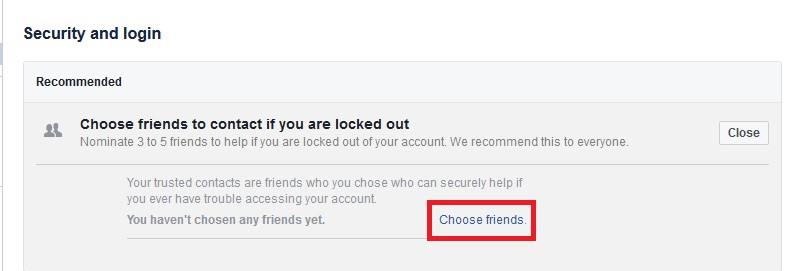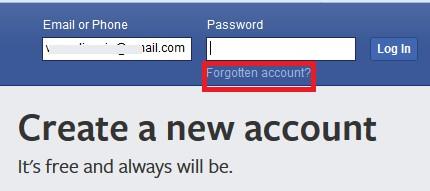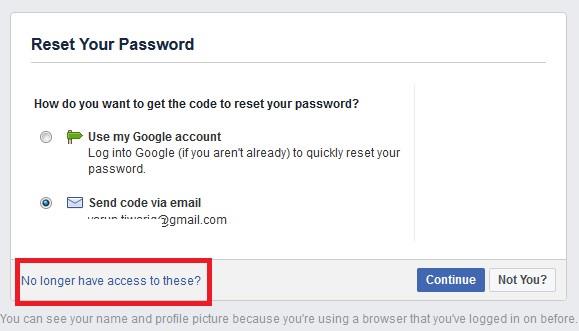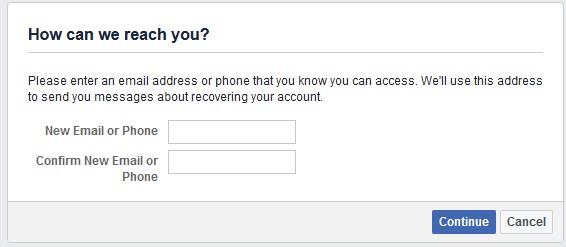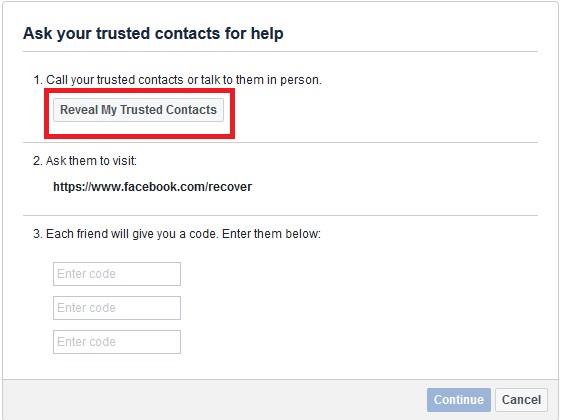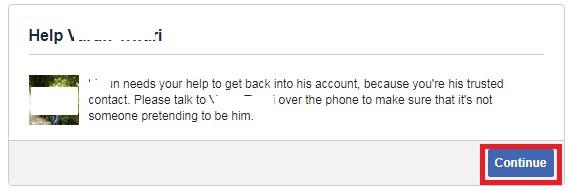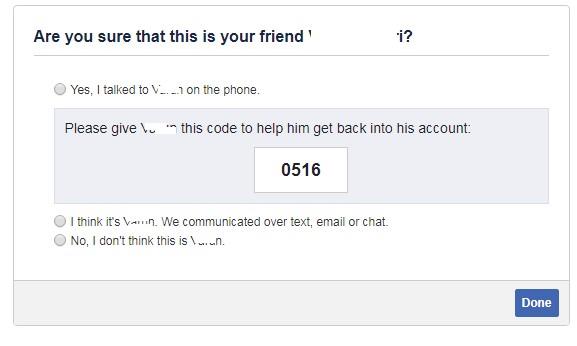Facebook zagotovo verjame v stari pregovor, da je prijatelj v stiski res prijatelj. To je zagotovo razlog, da so nam dali možnost, da izberemo svoje prijatelje, da jih določimo kot zaupanja vredne stike.
Čeprav se sliši kot priročna funkcija, nam lahko zaupanja vredni stiki pomagajo tudi pri prijavi v naš račun Facebook, ko pomotoma izgubite dostop do njega. Zato se brez odlašanja hitro naučimo, kako dodati zaupanja vredne stike za naš Facebook račun.
Obvezno prebrati: Omogočanje načina varčevanja s podatki na Facebooku Instagram in Snapchat
- Prijavite se v svoj Facebook račun in kliknite puščico navzdol v zgornjem desnem kotu. Zdaj v spustnem meniju izberite možnost Nastavitve.
- Kliknite možnost Varnost in prijava. Zdaj kliknite gumb Uredi, da dodate svoje prijatelje.

- Kliknite izberite prijatelje, da dodate svoje prijatelje kot zaupanja vredne stike.
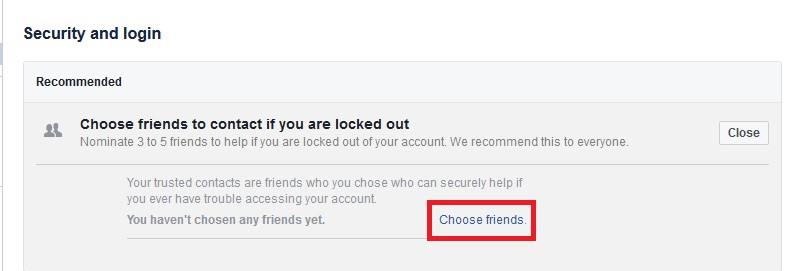
- Zdaj boste prejeli poziv, ki vam bo dal predstavo o zaupanja vrednih stikih. Ko greste skozi, kliknite gumb Izberi zaupanja vredne stike.
- Vnesite ime svojih prijateljev, ki jih želite dodati kot zaupanja vreden stik. Izbrati morate najmanj 3 prijatelje. Prav tako bo oseba, ki jo dodate kot zaupanja vreden stik, obveščena. Kliknite Potrdi za nadaljevanje.
- Ko dodate svoje zaupanja vredne stike, boste na seznamu vaših zaupanja vrednih stikov našli njihovo ime skupaj z njihovo sliko. Zaupanja vredne stike lahko kadar koli odstranite ali uredite.
Morate prebrati: Kako odstraniti Facebook račun iz aplikacije
Kako poiskati pomoč od svojega zaupanja vrednega stika
V primeru, da pozabite svoje geslo za Facebook ali zaradi kakršnega koli xyzzy razloga zaklenete svoj Facebook račun , vam bodo ti zaupanja vredni stiki pomagali pri ponovnem dostopu do računa.
- Kliknite na Pozabljen račun na zaslonu za prijavo v Facebook.
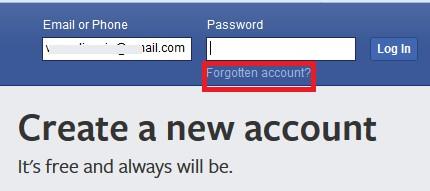
- Ko ste pozvani, vnesite podrobnosti računa, kot so e-pošta, telefonska številka ali uporabniško ime, in kliknite Iskanje
- Povsem očitno je, da boste izbrali možnost zaupanja vrednih stikov le, če nimate dostopa do e-pošte in telefona. V tem primeru kliknite »Nimam več dostopa do teh«.
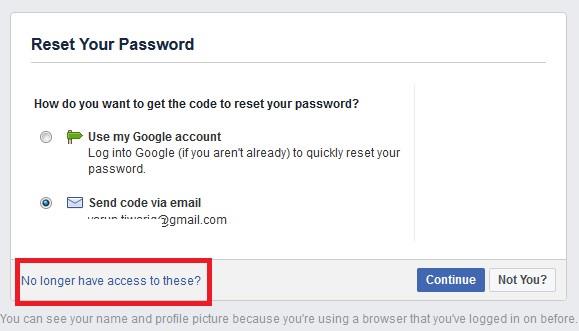
- Zdaj vnesite nov e-poštni naslov ali telefon, do katerega imate dostop, in kliknite Nadaljuj.
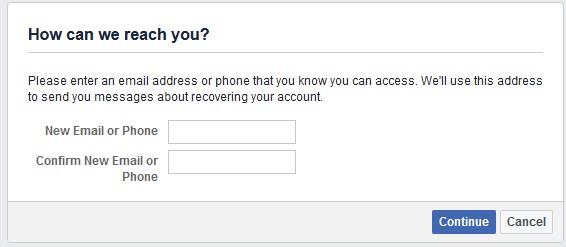
- Zdaj boste dobili okno z URL-jem, ki ga morate deliti s prijateljem. Zdaj kliknite Razkrij moje zaupanja vredne stike.
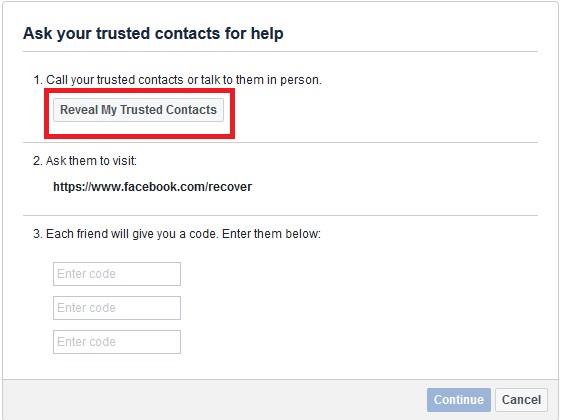
- Vnesite ime tistega, ki ste mu izbrali zaupanja vreden stik in kliknite Potrdi.
- Zdaj prosite svojega prijatelja, naj obišče URL http://www.facebook.com/recover in se na zahtevo vpiše v njegov račun. Ob obisku URL-ja bo vaš prijatelj prejel sporočilo, da potrebujete njihovo pomoč, da ponovno pridobite dostop do vašega računa. Prosite prijatelja, naj klikne Nadaljuj.
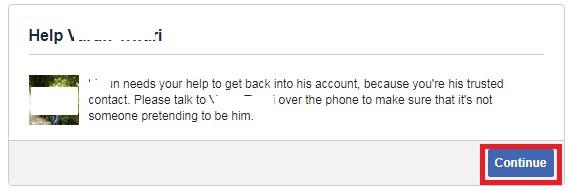
- Zdaj, da se izognete morebitnemu poskusu goljufije, mora vaš prijatelj klikniti prvo možnost, da je že imel klic z vami. Zdaj ga prosite, naj klikne Nadaljuj.
- Vaš prijatelj bo zdaj dobil 4-mestno kodo, ki jo mora deliti z vami.
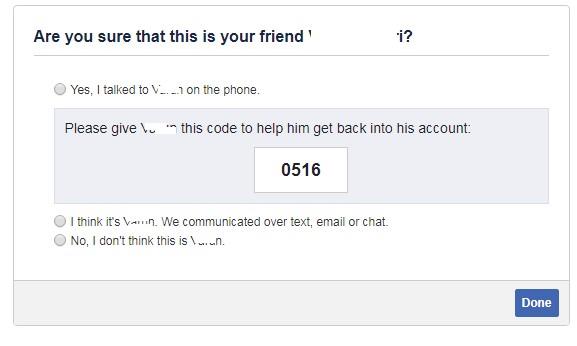
- Ponovite postopek s svojimi drugimi prijatelji in pridobite drugi dve kodi. Ko imate vse 3 kode, izpolnite polje Vnesite kodo in kliknite Nadaljuj.
Prebrati morate: Kako ustaviti skupinska obvestila na Facebooku
Ko vnesete pravilne kode, boste dobili možnost ponastavitve gesla in prijave v svoj Facebook račun. Torej, prijatelji, če še niste izbrali svojih zaupanja vrednih stikov, jih izberite takoj.